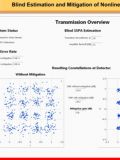下面我们以一个开口盒子为例,讲解消除干涉的过程。
消除零件干涉
选择FabriBEND子菜单下的设计(Design)察看零件干涉(View Part Interference)。若系统显示冲突为零,则可转换到CAM模式进行选择刀具、工序操作。
下图是一个在展开状态下设计的一个盒子,现将它导入到FabriBEND,得到它的三维视图。设置盒子的厚度为1.5。
1.同样选择FabriBEND子菜单下的设计(Design)察看零件干涉(View Part Interference)。
[img]200613011182957644.gif[/img]
2.系统提示有9处冲突,并高亮(图中红色部分)显示冲突部分。其中缩进冲突有4处,面重叠有4处,其它类型冲突一处。
[img]200613011184344268.gif[/img]
3.首先我们先解决缩进(Setback)冲突,按住CTRL选择盒子的四个侧面。
[img]200613011185753327.gif[/img]
4.下面我们选择设计(Design)缩进(Setback)缩进面(Setback Face),系统弹出如下对话框。我们采用开放角(Open Corner)/实际值(Exact Value),参数设置如图。单击OK退出对话框。
[img]200613011191236188.gif[/img]
5.再次选择FabriBEND子菜单下的设计(Design)察看零件干涉(View Part Interference)。系统弹出如下对话框。
[img]200613011192622861.gif[/img]
注:该信息表明现在只有4处面重叠(Face Overlap)冲突了。
6.接下来我们在盒子的四个底角开工艺孔。选择设计(Design)工艺孔(Relief Hole)设置(Setup),系统弹出如下对话框。我们选用孔(Hole)选项,其它参数设置如图。点击左侧的添加(Add),系统将在盒子的四个底角添加工艺孔。
[img]200613011194053695.gif[/img]
7.现在我们来消除面重叠(Face Overlap)冲突。先按住CTRL依次选择盒子的四个上表面,然后选择设计(Design)修剪重叠(Trim Overlap)修剪重叠(Trim Overlap)。
[img]200613011195372915.gif[/img]
8.参数设置如图,延伸(Extend)建议设置为自动(Auto)。单击OK退出该对话框。
[img]20061301120619538.gif[/img]
9.选择FabriBEND子菜单下的设计(Design)察看零件干涉(View Part Interference)。系统提示冲突为零。这样我们就可以把修正后的图形送回到FabriWIN
[img]200613011201876700.gif[/img]
单击图标展开到FabriWIN(Flat to FabriWIN),系统将传送此图形到FabriWIN。此后我们单击CAM模式(CAM Mode)图标到CAM界面
接下来,我们主要调整刀具/夹具安装位置、后定规、V槽垫块高度,以达到合理的工序步骤与参数。
首先我们调整刀具及夹具位置,可按住鼠标左键拖动,也可输入数值。板材,后定规等会跟随刀具的移动随时调整。
在此方案中,垫块的高度比较合理,因此不需调整。
由于有一个法兰比较短,因此后定规与刀具有部分干涉,我们可以拖动降低后定规的高度,来解决此干涉问题。
同时在第四步刀具与零件有干涉,我们通过调整刀具的正反解决此干涉。
单击模拟工序,观察每步是否存在问题,确认无误后,生成相应的加工代码。
至此,该零件工序全部完成。